如何下載 Facebook 直播影片(自己和他人的)
隨著越來越多的人使用 Facebook 直播功能,知道如何下載 Facebook 直播影片變得尤為重要。大多數時候,人們希望能編輯這些來自 Facebook 的直播影片或稍後播放。為此,用戶需要直接從 Facebook 下載影片。本文將列出不同的方法,協助您下載 Facebook 的直播影片。請繼續閱讀以獲取更多資訊。
第一部分:如何下載自己的 Facebook 直播影片
如果您是直播影片的擁有者,下載 Facebook 直播影片是最簡單的方法。簡而言之,如果您想從自己的動態牆下載影片,您不需要面對任何麻煩。您只需按照以下步驟便可知道如何下載 Facebook 的直播影片。
1.登入擁有您希望下載的直播影片的 Facebook 帳號。點擊您的個人資料圖示,然後點擊您的 Facebook 個人資料名稱。

2.在您的時間軸上,轉到您希望下載的直播影片。或者,如果您之前已保存了直播影片,您可以點擊「已保存」選項。
3.點擊影片以全螢幕模式打開它。接著,點擊螢幕右上角的三個水平點。

4.從下拉選單中點擊「下載影片」選項,以便進行 Facebook 免費直播軟體下載。您可以在下載資料夾的本地儲存空間中看到 Facebook 的直播影片。

第二部分:如何從他人處下載 Facebook 直播影片
如果您希望從他人的動態牆下載 Facebook 直播影片,使用像HitPaw 影片轉檔軟體這樣的影片下載器是一個理想的方法。儘管市面上有大量選項,但只有少數支援從 Facebook、YouTube、Twitch 等不同平台下載直播影片。HitPaw 支持近乎超過 1000 個流媒體平台。除此之外,HitPaw 還提供以下特點:
- 從 Facebook、YouTube 和 Twitter 以及 1000 多個網站下載影片
- 通過 URL 下載 Facebook 的直播影片
- 將您最喜愛的影片保存為不同格式,如 MP4、MKV、WebM、FLV 等
- 下載高質量影片以及字幕和縮圖
- 從 8K 到 360P 的不同解析度下載影片
按照以下步驟,您將知道如何使用此工具從 Facebook 下載直播影片。
步驟 1:轉到 Facebook,打開您希望下載的影片。從地址欄複製連結。

步驟 2:在您的設備上啟動 HitPaw 影片轉檔軟體。接著,轉到「下載」標籤。在工具中粘貼複製的連結,然後點擊「分析」選項。

步驟 3:程序分析連結後,您可以選擇質量和格式。點擊「下載」選項,以了解如何從 Facebook 下載您的直播影片。

步驟 4:該工具將開始下載影片。下載成功後,用戶可以從「已下載」標籤中觀看它。

第三部分:如何下載仍在串流中的 Facebook 直播影片
多數情況下,一些 Facebook 的直播主會在直播結束後立即刪除串流。為了知道如何在直播進行時下載 Facebook 直播影片,我們有一個簡單的方法。對於 Windows 10/11 的用戶,他們可以使用內建的 Xbox Game Bar 在直播影片播放時錄製螢幕,並將錄影保存在他們的電腦上以供稍後觀看。您只需按照以下步驟,即可了解如何使用此方法將 Facebook 的直播影片下載為 mp4 檔案。
1.打開您希望錄製的 Facebook 直播串流。接著,使用鍵盤上的 Windows 鍵 + G 鍵的組合來啟動 Game Bar。

2.如果 Game Bar 未啟用,此組合將不起作用。要啟用它,請搜索 Game Bar 設定並打開它。接著,打開「啟用 Xbox Game Bar」選項的開關。

3.當 Game Bar 啟動時,您會在螢幕左側的名為「Capture」的窗口上看到一些錄製工具。
4.要開始錄製,點擊白色圓圈,然後螢幕右側將顯示一個小工具列。
5.要在錄製中添加音頻,點擊麥克風圖標。完成後,只需點擊停止圖標,錄製就會停止。
第四部分:如何使用線上下載器下載 Facebook 直播串流
另一個方便的方法是使用像 download4.cc 這樣的線上平台來下載 Facebook 的直播串流。這樣的平台具有免費、方便、無需安裝和易於控制等優點。按照以下步驟,您將了解如何使用這個平台從 Facebook 直播串流下載影片。
1.在您的瀏覽器上打開 download4.cc,然後登入您的 Facebook 帳號。接著,找到您希望下載的直播影片。

2.點擊 Facebook 的直播串流,然後點擊位於視頻右上角的三個水平點。
3.複製視頻的連結,切換到 download4.cc 的標籤,然後將連結粘貼到空白的搜索欄中。
4.點擊 URL 欄旁邊的「Start Now」。一旦分析完成,點擊您希望下載的視頻解析度旁的「下載」。
結論
總之,我們剛剛探討了從您自己或他人的動態牆下載 Facebook 直播串流影片的不同方法。所有方法中最佳的選擇是使用 HitPaw 影片轉檔軟體。它支援從 Facebook、YouTube、Twitch 等不同平台以及其他 1000 多個流媒體平台下載直播影片。














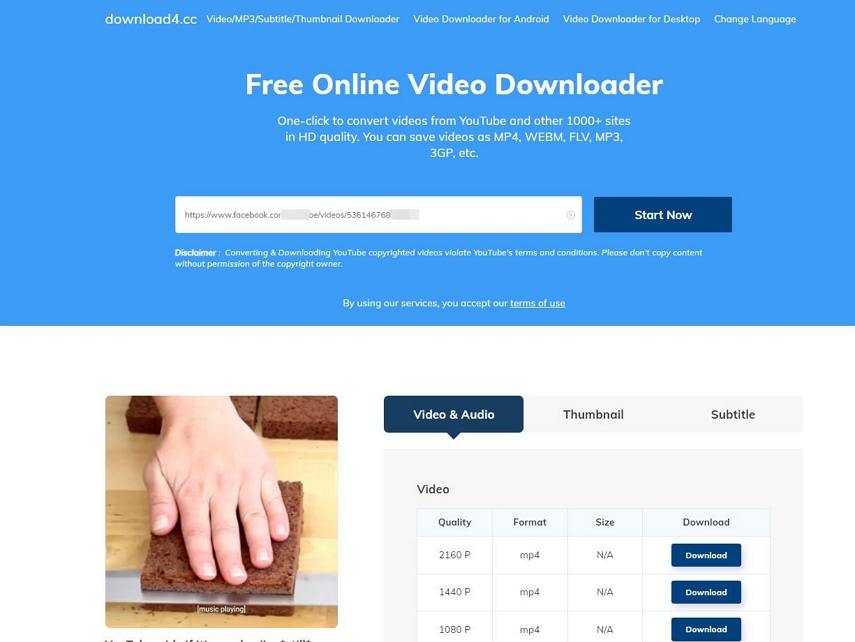







分享文章至:
選擇產品評分:
Joshua
HitPaw 特邀主編
熱衷於分享3C及各類軟體資訊,希望能夠透過撰寫文章,幫助大家瞭解更多影像處理的技巧和相關的AI資訊。
檢視所有文章留言
為HitPaw留下您的寶貴意見/點評